WhatsApp va lentissimo, non ce la faccio più | È perché non hai mai sistemato questa impostazione: scatta e puoi messaggiare quando vuoi

WhatsApp - (pexels) - ilFogliettone.it
Se ti accorgi che chattare su WhatsApp è diventata un’operazione lenta e difficile potresti avere un problema, scopri come risolvere.
Prima dell’avvento di WhatsApp, comunicare con amici e parenti, soprattutto se lontani, era limitato agli SMS e alle chiamate tradizionali, spesso vincolate da piani tariffari rigidi e costosi. Gli utenti si trovavano a dover fare i conti con limiti di messaggi e minuti mensili e, quando si superavano, la frustrazione era inevitabile. WhatsApp è oggi una delle applicazioni più utilizzate al mondo per comunicare, ma, come ogni software, può presentare problemi di funzionamento che compromettono l’esperienza dell’utente. Uno dei disagi più comuni è la lentezza nell’apertura dell’app o nell’invio e ricezione dei messaggi.
Questo rallentamento può essere causato da diversi fattori, tra cui la memoria interna dello smartphone quasi piena o la presenza di troppe applicazioni attive in background. In particolare, gli smartphone di fascia economica o con hardware meno performanti sono più soggetti a questi rallentamenti. Quando la memoria del dispositivo è satura di foto, video e altri file multimediali ricevuti su WhatsApp, l’app impiega più tempo ad aprirsi e a caricare le conversazioni, causando fastidiosi rallentamenti.
Uno dei primi interventi da fare per risolvere il problema è verificare lo stato della memoria del telefono. Andando su Impostazioni → Sistema → Memoria, è possibile controllare quanto spazio è rimasto disponibile sia nella memoria interna che sulla scheda SD, se presente. Se lo spazio è quasi esaurito, è consigliabile eseguire un backup dei dati più importanti e liberare spazio eliminando foto, video o chat non più necessarie. WhatsApp, infatti, tende ad accumulare molti file multimediali che spesso restano inutilizzati ma continuano a occupare prezioso spazio di archiviazione.
Dopo aver effettuato il backup, eliminare le conversazioni più pesanti può alleggerire il carico sull’app e migliorare le prestazioni complessive. Se il problema di lentezza persiste, è utile considerare anche la qualità della connessione Internet, poiché WhatsApp si basa costantemente sulla rete per inviare e ricevere dati. Una connessione instabile o troppo debole può causare rallentamenti nell’invio dei messaggi o nel caricamento dei media. Per verificare se la rete è la causa del problema, si può effettuare uno speed test attraverso siti come Speedcheck o app dedicate. In caso di connessione WiFi debole, avvicinarsi al router o riavviarlo potrebbe migliorare la situazione. Se si utilizza una connessione dati mobile, controllare il numero di tacche del segnale e provare a passare temporaneamente al WiFi, o viceversa, potrebbe risolvere il problema.
L’evoluzione della comunicazione con WhatsApp
Con WhatsApp, la comunicazione è cambiata radicalmente: messaggi illimitati, chiamate e videochiamate gratuite, sfruttando la connessione Internet. Questo ha reso l’app indispensabile nella vita quotidiana, tanto che oggi è presente praticamente su ogni smartphone, compresi quelli delle persone più anziane, che hanno imparato ad utilizzarla soprattutto durante il periodo del lockdown per rimanere vicini ai propri cari. Come ogni applicazione, anche WhatsApp necessita di aggiornamenti periodici per funzionare al meglio.
Con il passare del tempo, le vecchie versioni possono diventare lente, soggette a bug o incompatibili con le nuove funzionalità. Un’app non aggiornata può chiudersi improvvisamente o rallentare nelle prestazioni, causando frustrazione durante l’utilizzo. Inoltre, gli aggiornamenti non solo risolvono problemi tecnici, ma introducono anche nuove emoticon, funzioni migliorate e aggiornamenti di sicurezza fondamentali per proteggere i dati personali degli utenti. Trascurare gli aggiornamenti significa quindi rinunciare a miglioramenti significativi, mettendo peraltro a rischio la propria privacy.
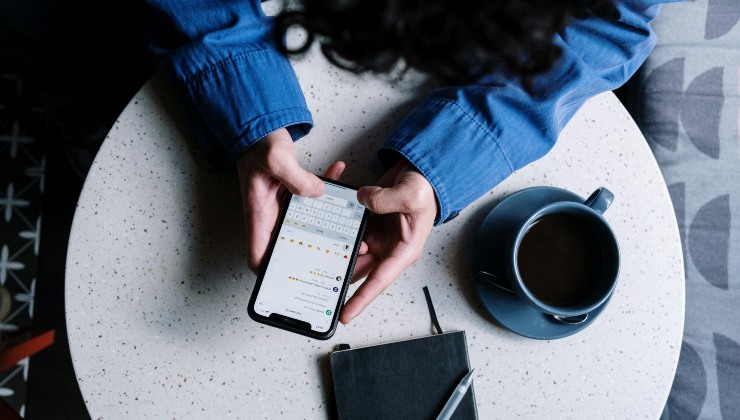
Come aggiornare WhatsApp in pochi semplici passi
Aggiornare WhatsApp è un processo rapido e semplice. Gli utenti Android possono accedere al PlayStore, mentre chi utilizza un iPhone può farlo tramite l’AppStore. Basta cercare “WhatsApp” nella barra di ricerca e, se disponibile, cliccare sul pulsante “Aggiorna”. In alternativa, è possibile accedere alla sezione “Aggiornamenti” per visualizzare tutte le app che necessitano di un update. Per evitare di dover controllare manualmente ogni volta, si possono abilitare gli aggiornamenti automatici direttamente dalle impostazioni del proprio store. Questo garantisce che tutte le applicazioni, inclusa WhatsApp, rimangano sempre aggiornate all’ultima versione disponibile, migliorando prestazioni e sicurezza.
In alcuni casi, anche aggiornando WhatsApp, l’app potrebbe continuare a funzionare male o non aggiornarsi affatto. Questo accade quando il sistema operativo dello smartphone non è più compatibile con le nuove versioni dell’applicazione. In situazioni simili, è necessario prima aggiornare il sistema operativo del dispositivo. Prima di procedere, è consigliabile effettuare un backup completo per salvaguardare foto, video e documenti importanti. Successivamente, accedendo alle Impostazioni del telefono e cercando la voce dedicata all’aggiornamento del sistema o “Aggiornamento software”, sarà possibile verificare la disponibilità di nuovi aggiornamenti. Una volta aggiornato il sistema operativo, si potrà completare l’aggiornamento di WhatsApp, garantendo così un funzionamento ottimale e senza intoppi.






